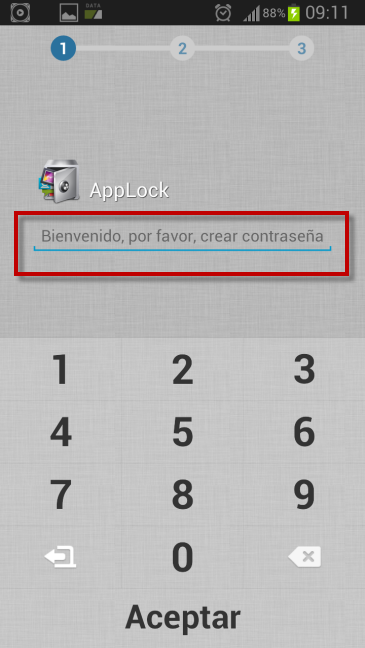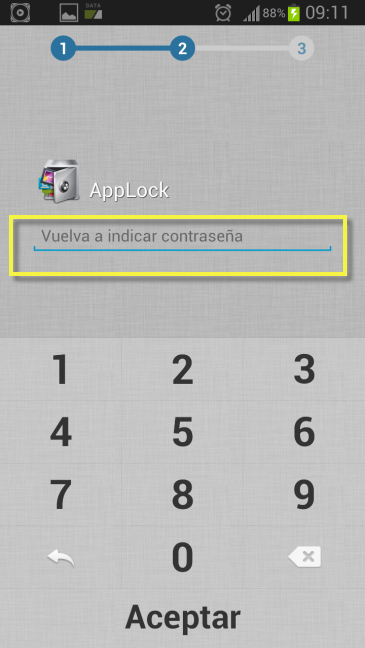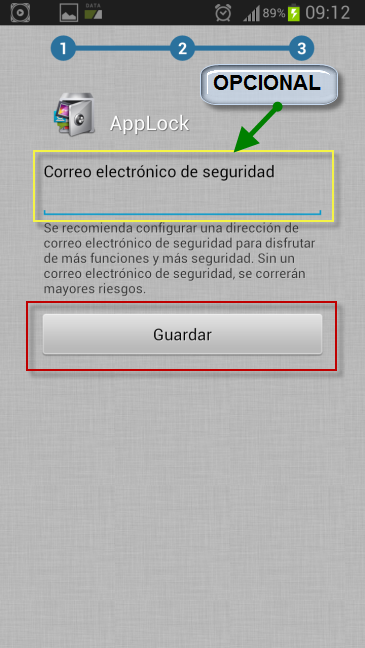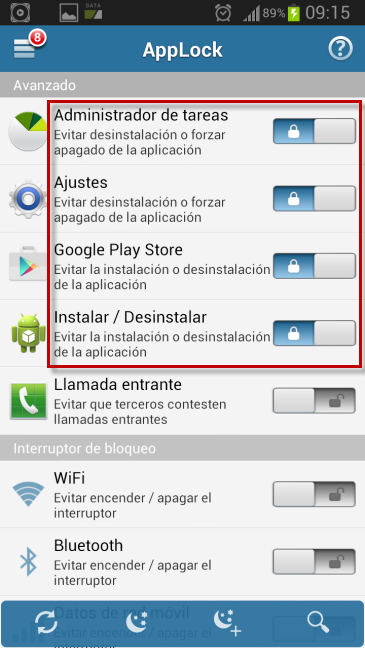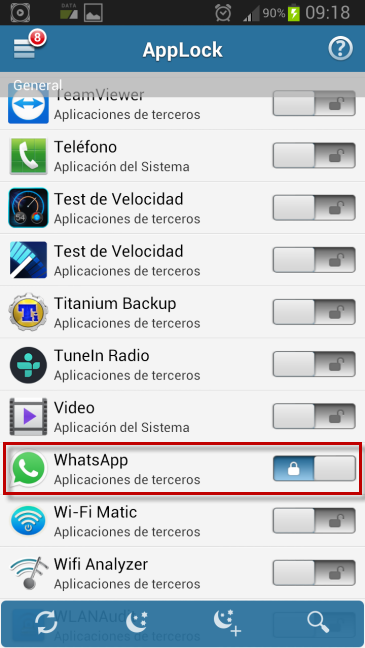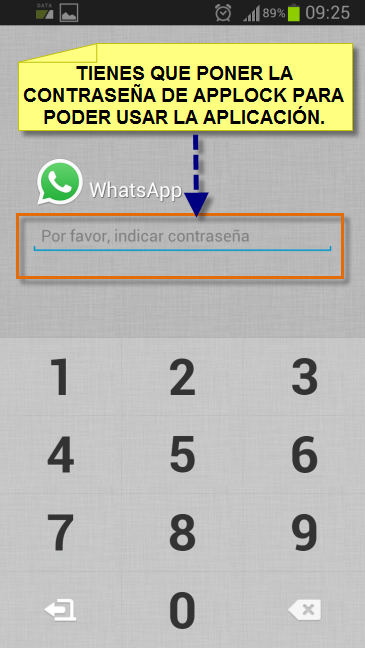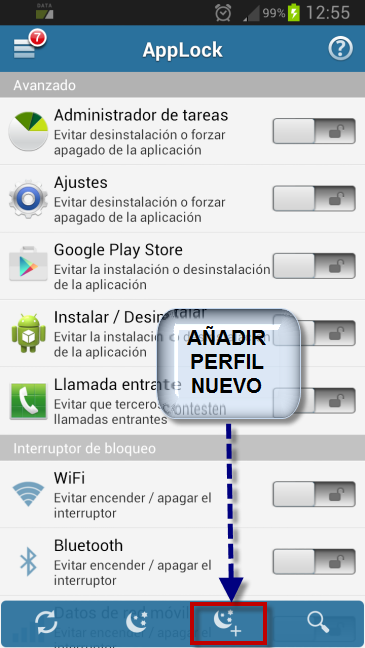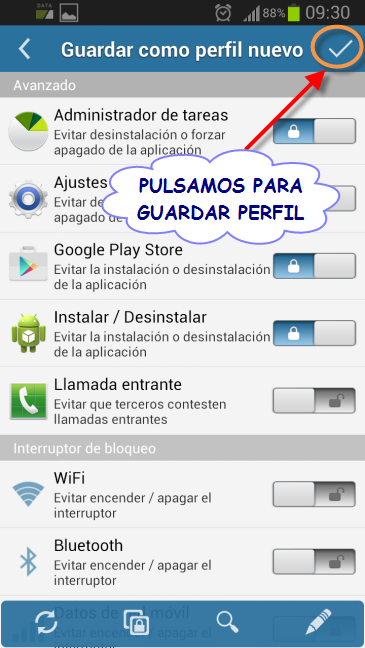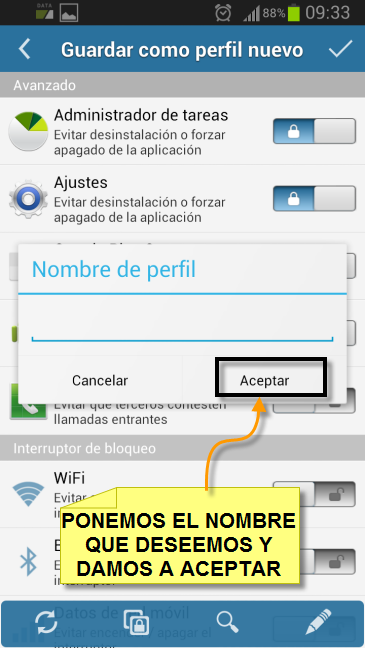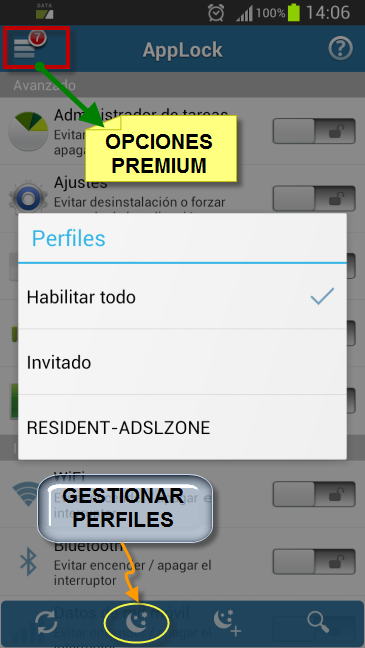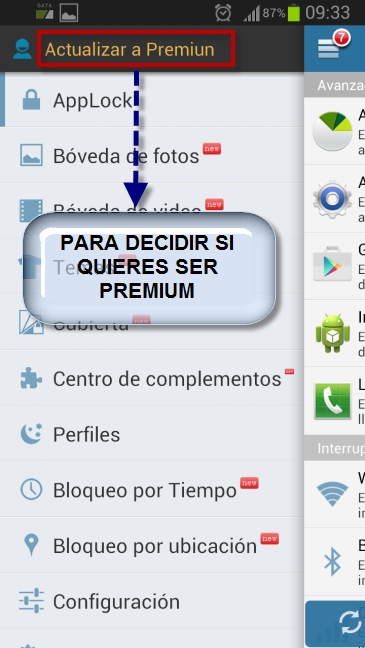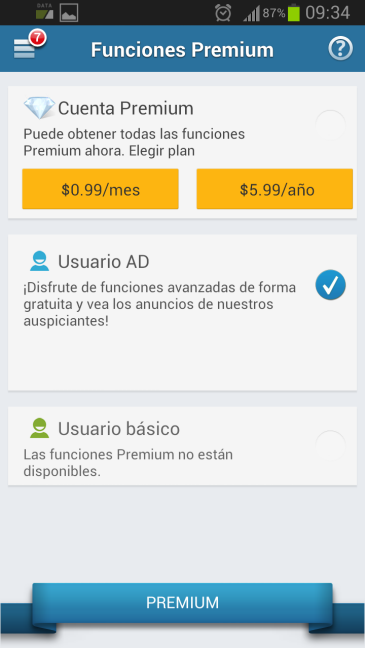La aplicación AppLock nos va a permitir restrigir el acesso a ciertas aplicaciones mediante una contraseña para que no las puedan usar sin nuestro permiso en el caso que tengamos que dejar prestado nuestro smartphone de manera momentánea. En caso de que no tengamos la funcionalidad «invitado» que trae consigo Android 5.0, podremos usar esta aplicación para proteger nuestra privacidad para que nadie acceda a las aplicaciones más privadas como nuestras conversaciones de WhatsApp o por ejemplo Gmail.
La utilidad radica en que podremos crear una serie de perfiles mas o menos restrictivos para dejar nuestro teléfono móvil a nuestros amigos, familiares o niños pequeños con las limitaciones que deseemos. La primera vez que ejecutemos AppLock nos va pedir que creemos una contraseña para acceder a la propia aplicación y a las otras que tengamos bloqueadas.
A continuación repetimos la misma clave que hemos puesto antes:
Luego nos pedirá que pongamos un e-mail, en este caso es opcional, que cada uno decida si quiere introducirlo o no y terminaremos dando a «guardar».
Esta es la configuración inicial que recomiendo para empezar, también justo debajo está «llamada entrante», activar o no esa opción según el grado de confianza que tenéis con la persona/s que vais a dejar el móvil.
Después seleccionaremos las aplicaciones que queremos restringir, en este caso vamos a tomar como ejemplo el «WhatsaApp»:
Esto es lo que va a suceder cuando tengamos activado AppLock, si no se pone la contraseña no vamos a poder acceder a esa aplicación:
Una vez seleccionadas todas las aplicaciones que deseamos bloquear pulsaremos sobre el icono que está dentro del recuadro rojo para poder crear un perfil independiente para cada usuario si así lo necesitásemos.
Seguidamente tocamos sobre la zona del circulo naranja como se puede apreciar en esta captura de pantalla:
Para finalizar la creación del perfil le ponemos un nombre y damos a «aceptar»:
En esta pantalla tenéis indicados como acceder a los botones para «gestionar perfiles» y el de «opciones adicionales/premium»:
Una vez dentro de opciones adicionales tocamos sobre «Actualizar a Premium»:
Entre las funciones premium voy a destacar dos bóveda de fotos y bóveda de vídeo. Allí podremos guardar las fotos y vídeos a los que queramos que nadie tenga acceso. Aquí vamos a poder escoger el tipo de usuario que queremos ser:
Podremos elegir entre tres tipos:
- «Cuenta Premium»: consiste en que tienes acceso mediante una suscripción mensual/anual a todas las funciones del programa sin publicidad.
- «Usuario AD»: es el que viene por defecto, puedes usar todas las funciones a cambio de recibir publicidad.
- «Usuario básico»: las funciones premium no están disponibles como por ejemplo bóveda de fotos. Las opciones de bloqueo de aplicaciones funcionan sin problemas.
Manual realizado por José Antonio Lorenzo para RedesZone.net